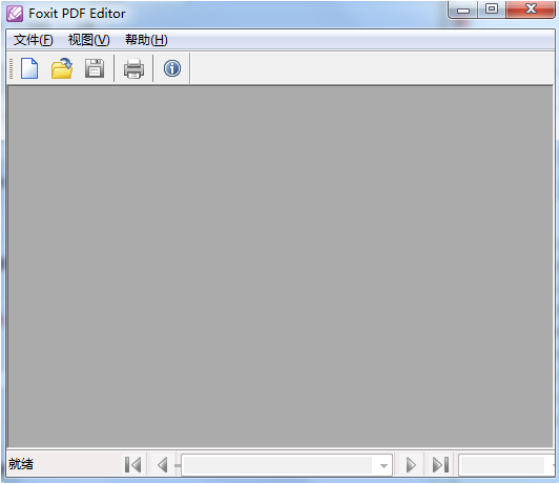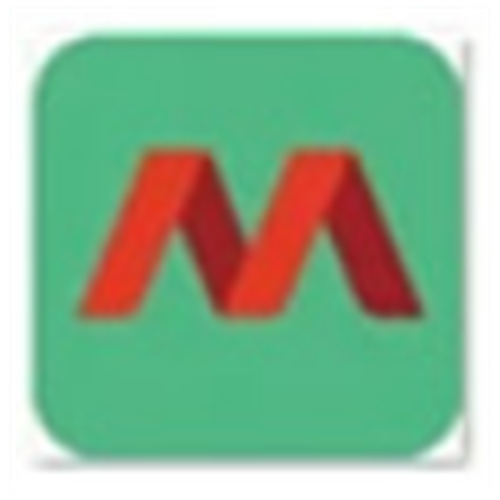Foxit PDF Editor(PDF编辑工具) v2.2.1 破解版
- 软件介绍
- 软件截图
- 其他版本
《Foxit PDF Editor破解版》是一款轻巧实用的pdf编辑工具,这款软件可以将工作区域两旁的属性栏及书签栏随意拖至页面的任意一个理想位置,根据需要方便快捷地调整适合您的编辑器界面,提高工作效率,同时还可选择、插入、修改、删除、旋转、复制、粘贴文字、插入、导入、导出、删除页面,还可以对版面进行编辑,从而制作出精美的PDF文件,用户可以根据自己需求调整属性栏和书签栏,省时省力。

Foxit PDF Editor破解版快捷键介绍:
Ctrl+Shift+-:向左旋转
Ctrl+Shift++:向右旋转
Ctrl+Shift+D:删除
Ctrl+O:打开PDF文件
Ctrl+S:保存
Ctrl+P:打印
Ctrl+Z:撤销
Ctrl+W:关闭
Ctrl+K:偏好设置
F3:查找下一个
Ctrl+T:搜索&替换
Alt+Left:上一视图
Alt+Right·:下一视图
Home:首页
Ctrl+Page Down:下一页
Ctrl+Page Up:上一页
End:末页
Foxit PDF Editor破解版亮点:
1、在不同PDF文件间拷贝粘贴任意对象。
2、在PDF和任意Windows应用程序间拷贝粘贴文本。
3、在PDF和任意Windows应用程序间拷贝粘贴图像。
4、编辑现有PDF文件或创建全新的PDF文件,可撤消任意操作。
5、插入bitmap格式的图像,从页面中删除任意对象,改变对象的属性。
6、使用嵌入或非嵌入字体添加文本对象,插入行或其它简单的图形对象。
Foxit PDF Editor破解版功能:
1、文本搜索
使用搜索功能找到目标字符后,自动对其进行标记,使在PDF文档中搜索到的目标字符更加醒目突出,省时省力。
2、查阅注释
您只需简单地用鼠标勾选工作区域右下方的“显示注释”方框,即可阅读添加至PDF文档中的所有注释,帮助您更好地掌握文档内容。
3、书签导航栏
用书签进行导航,是最直接和最快速链接到目标页面的方式。现在您只需要在书签导航栏中点击您感兴趣的主题,即可轻松跳至目标页面。
4、文本设置
提供更加友好的用户体验方式,用户在“添加新的文本对象”对话框中,可直接设置文本属性,包括字体、颜色、字体大小行距等。可快速为您的PDF文档添加个性化文本。
5、浮动栏
真正实现属性栏及书签栏的浮动,您可以将工作区域两旁的属性栏及书签栏随意拖至页面的任意一个理想位置,根据需要方便快捷地调整适合您的编辑器界面,提高工作效率。
6、标尺及网格
提供标尺和网格线功能,帮助您更加方便和准确地定位目标对象及测量图形的面积大小,当您在页面中移动或定位对象时,“粘合至网格”的功能将自动为您将对象移至网格的最近交叉点。
Foxit PDF Editor破解版安装步骤:
1、在本站下载Foxit PDF Editor后,在电脑本地得到一个压缩包,使用360压缩软件解压后,进入软件安装导向,点击【下一步】继续安装。
2、进入Foxit PDF Editor安装信息界面,您可以先阅读关于软件的信息,阅读完成后点击【下一步】。
3、选择Foxit PDF Editor安装位置,您可以点击【下一步】,软件会自动安装,或者您可以点击【浏览】,在打开安装位置界面,您可以自行选择Foxit PDF Editor安装位置。3
4、Foxit PDF Editor安装完成,点击【完成】就可打开软件。
Foxit PDF Editor破解版常见问题:
1、如何导入TrueType字体?
请打开Foxit PDF Editor,单击工具栏上的“Import Font”按钮或从菜单中选择“Edit”>“Import Font”,然后选择您想要导入的字体。
2、Foxit PDF Editor是否支持中文字体?
是的。要插入或编辑中文字体,您必须先导入您要使用的中文字体。请单击工具栏上的“Import Font”按钮或从菜单中选择“Edit”>“Import Font”,然后选择您想要导入的字体即可。
3、为何在Foxit PDF Editor里对写有保护的PDF文档编辑后,无法进行保存或打印?
这是因为您的原文档设定不允许进行保存或打印。您必须联系原文档的作者来解决。
4、Foxit PDF Editor是否支持拖放功能?
是的。
5、能否通过Foxit PDF Editor来创建PDF文件?
可以。您可通过新建空白的PDF页面进行编辑,而后另存即可。要创建空白的PDF页面,请单击工具栏上的“New”按钮。
6、Foxit PDF Editor能否对批注的内容进行编辑?
不能。Foxit PDF Editor暂不显示、编辑批注内容。要对批注进行阅读和编辑,您可以使用福昕PDF阅读器。
7、我使用福昕PDF阅读器填完一份交互式表格,但用Foxit PDF Editor打开,所有的数据都消失了,这是什么原因?
这是由于您填写的数据并非PDF原文档的文件内容。Foxit PDF Editor无法显示这些数据。
- Foxit PDF Editor(PDF编辑工具)v2.2.1 绿色版 11.46 MB 查看详情